
| Aide en ligne SpaceClaim |

|

De gauche à droite dans l'image ci-dessus, la barre d'état bleue affiche les éléments suivants :
Vous pouvez passer la souris sur les icônes de statut dans la fenêtre de message pour voir des info-bulles.
Le nombre d'objets concernés est mentionné dans les messages de statut.
 lorsque vous double-cliquez sur le message.
lorsque vous double-cliquez sur le message. : selon la sélection, vous pouvez sélectionnez les parents (flèche vers le haut) ou les enfants (flèche vers le bas) des objets actuellement sélectionnés.
: selon la sélection, vous pouvez sélectionnez les parents (flèche vers le haut) ou les enfants (flèche vers le bas) des objets actuellement sélectionnés. : restaure la dernière sélection définie.
: restaure la dernière sélection définie.Filtre de sélection
 : vous permet de sélectionner les éléments sélectionnables dans la fenêtre de conception. Une étiquette dans la barre d’état affiche l’objet actuellement sélectionné.
: vous permet de sélectionner les éléments sélectionnables dans la fenêtre de conception. Une étiquette dans la barre d’état affiche l’objet actuellement sélectionné.
Vous pouvez autoriser ou désactiver la case à cocher de sélection Intelligentpour un contrôle supplémentaire sur le filtrage :
Autorisez Intelligentpour réduire le Filtre de Sélection. Dans ce cas, seules les options de la Case à cocher Sélection sont sélectionnables.
de Sélection. Dans ce cas, seules les options de la Case à cocher Sélection sont sélectionnables.
Désactivez Intelligentpour développer le Filtre de Sélection pour afficher tous les choix, comme illustré ci-dessous :
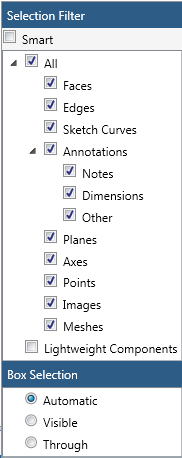
 de sélection
de sélection  : choisissez Boîte, Lasso ou Pinceau.
: choisissez Boîte, Lasso ou Pinceau.Contrôles d'affichage : utilisez ces contrôles pour faire pivoter, déplacer et zoomer, ainsi que pour basculer entre les vues précédente et suivante. Vous pouvez également modifier la vue à l'aide des outils du groupe Orienter disponibles dans la plupart des onglets.
: utilisez ces contrôles pour faire pivoter, déplacer et zoomer, ainsi que pour basculer entre les vues précédente et suivante. Vous pouvez également modifier la vue à l'aide des outils du groupe Orienter disponibles dans la plupart des onglets.
Lors de la rotation, vous pouvez également sélectionner l'une des options suivantes dans le menu Tirer rotation :
rotation :
 horaire de 90° pour faire pivoter votre conception de 90° dans le sens des aiguilles d'une montre
horaire de 90° pour faire pivoter votre conception de 90° dans le sens des aiguilles d'une montreLors du zoom, vous pouvez également sélectionner l'une des options suivantes dans le menu Tirer rotation :
 pour effectuer un zoom sur la sélection afin qu’elle remplisse la fenêtre de conception
pour effectuer un zoom sur la sélection afin qu’elle remplisse la fenêtre de conception pour effectuer un zoom sur une zone sélectionnée
pour effectuer un zoom sur une zone sélectionnéeCopyright © 2004-2017 ANSYS, Inc. All Rights Reserved. SpaceClaim is a registered trademark of ANSYS, Inc.